CapCut 전체 리뷰: 기능, 장점 및 단점
모바일에서 사용할 수 있는 더 나은 비디오 편집기를 찾을 수 없나요? Capcut은 여러분에게 추천할 만한 도구입니다. 요즘 비디오는 창의적이 되어가고 있기 때문에 TikTok, Instagram, Facebook 또는 기타 소셜 미디어 플랫폼에 게시할 비디오를 편집하고 싶을 것입니다. 그리고 Capcut은 비디오 편집 측면에서 완전한 기능을 제공합니다. 다른 기능들이 어떤지 보면 분명 놀라실 겁니다. CapCut의 기능, 장점, 단점에 대해 설명하는 완전한 CapCut 리뷰를 읽어보세요.
가이드 목록
1부: CapCut 리뷰: 주요 기능에 대한 전반적인 소개 2부: CapCut이 최고의 편집기 앱일까? 장단점에 대해 알아보세요 3부: Windows/Mac에서 CapCut에 대한 최고의 대안 편집기 도구 4부: Android/iPhone용 CapCut 앱에 대한 FAQ1부: CapCut 리뷰: 주요 기능에 대한 전반적인 소개
CapCut은 안드로이드와 iOS 기기를 위한 효과적인 비디오 편집 도구로, 편집에 어려움을 겪는 사용자가 비디오를 쉽게 편집할 수 있도록 도와줍니다. 몇 가지 고유한 기능은 비용을 지불할 만하며, CapCut이 오늘날 최고의 편집 도구 중 하나인 이유는 다음과 같습니다.
이 도구는 다른 도구보다 더 돋보이게 하기 위해 비디오에 적용할 수 있는 방대한 필터, 효과 및 테마 컬렉션을 제공합니다. 다른 도구 중에서도 다른 사람이 만든 템플릿을 사용하는 경우를 제외하고는 내보낼 때 워터마크 비디오를 제공하지 않습니다. 또한 비디오를 매력적이고 독특하게 만들어 줄 분할, 반전, 트리밍, 오버레이 추가 및 기타 편집 도구 기능이 있습니다.
CapCut을 다른 애플리케이션과 비교해보면, 다른 애플리케이션은 모바일 폰에서 사용할 때 CapCut을 따라잡아야 합니다. 이 애플리케이션에서는 비디오 편집 경험이 필요하지 않습니다. 사용하기 간편합니다. 튜토리얼이 필요 없습니다. 게다가 다양한 파일 유형과 빠른 비디오 내보내기를 지원합니다.
CapCut이 제공하는 주요 기능에 대해 자세히 알아보세요.
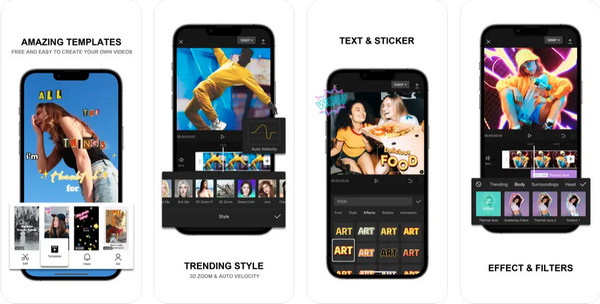
1. 음악 라이브러리. CapCut은 비디오에 추가할 수 있는 무료 음악과 사운드 효과 모음을 제공합니다. 모든 트랙은 고품질 오디오입니다. 그리고 트랙을 원하지 않는 경우 라이브러리에서 비디오에서 오디오를 추출하거나 다른 오디오 트랙을 삽입할 수 있습니다.
2. 필터 및 효과. 광범위한 트랙 컬렉션 외에도 이 애플리케이션의 필터와 효과를 분명 즐기실 수 있습니다. 필터와 밝기 및 대비 조정을 통해 비디오를 보다 전문적으로 보이게 만들 수 있습니다. 그리고 효과를 사용하면 처음 사용하는 사용자가 편집하지 않은 것처럼 보이는 요소로 비디오를 오버레이할 수 있습니다.
3. 스티커 & 텍스트. CapCut에서 제공하는 스티커로 비디오에 추가할 수 있는 거의 모든 반응을 찾을 수 있습니다. 비디오에 더 많은 엔터테인먼트를 더하고 시청자의 관심을 끌 것입니다. 텍스트를 추가하고 글꼴, 스타일, 크기 등을 사용자 정의할 수도 있습니다.
4. 비디오 분할 및 트리밍 및 속도 제어. 비디오의 불필요한 부분을 트리밍하는 것이 가장 좋은 방법입니다. 그리고 클립 사이에 더 많은 클립을 추가하려면 분할 기능을 사용할 수 있습니다. 이 외에도 비디오의 원래 속도를 조정할 수 있는 속도 제어가 있으며, 비디오의 지속 시간이 변경된 것을 볼 수 있습니다.
2부: CapCut이 최고의 편집기 앱일까? 장단점에 대해 알아보세요
물론 주요 기능을 알게 된 후에는 다른 애플리케이션과 마찬가지로 CapCut에도 단점이 있습니다. 그리고 이러한 단점과 함께 CapCut은 앞으로 개선하고 기대할 것이 훨씬 더 많습니다. 그 장단점은 아래에 적혀 있습니다.
- 장점
- iOS 및 Android에서 모바일 애플리케이션으로 잘 작동합니다.
- 비디오를 내보낼 때 워터마크를 남기지 마세요.
- 인기 필터, 효과 및 전환 기능이 포함되어 있습니다.
- 풍부한 오디오 트랙 컬렉션을 제공합니다.
- 빠른 비디오 내보내기를 지원합니다.
- 단점
- 일부 특수 기능을 사용할 수 없습니다.
- 더 많은 기능이 추가되면 결함이 발생할 수 있습니다.
- 스마트폰에서는 가로 모드를 지원하지 않습니다.
3부: Windows/Mac에서 CapCut에 대한 최고의 대안 편집기 도구
CapCut이 아직 최고가 아니라고 생각된다면 다음을 사용해 보세요. 4Easysoft 총 비디오 변환기. 테마, 효과, 필터, 레이아웃 및 오디오 트랙을 활용할 수 있는 다재다능한 프로그램입니다. 또한 AI 기술을 지원하므로 밝기와 대비를 최적화하고, 노이즈를 제거하고, 흔들리는 것을 안정화하는 등의 방법으로 비디오를 향상시킬 수 있습니다. 이 외에도 사용자에게 자르기, 트리밍, 회전을 위한 15개 이상의 툴킷을 제공합니다.
비디오 편집기와 변환기로서 기대 이상의 것을 제공합니다. 이에 대해 자세히 알아보려면 메인 페이지로 이동하여 프로그램을 다운로드하고 비디오를 편집하는 데 사용할 수 있습니다.

MP4, AVI, MKV 등 600개 이상의 비디오 및 오디오 파일 형식을 사용자 정의 해상도로 제공합니다.
다양한 상황과 계절에 맞게 사용할 수 있는 놀라울 정도로 디자인된 레이아웃, 필터 및 테마가 포함되어 있습니다.
오디오 트랙을 쉽게 추가하거나 원본 트랙을 유지한 다음 볼륨을 조절하고 루프, 페이드 인/아웃 효과를 적용하는 등의 작업이 가능합니다.
내보내기 전에 미리보기 기능을 통해 전반적인 결과를 확인하고 설정을 사용자 정의하여 원하는 출력을 얻을 수 있습니다.
1 단계Capcut 대안인 4Easysoft Total Video Converter를 실행한 후 MV 탭으로 이동합니다. 추가 버튼을 클릭하여 비디오를 추가합니다. 여러 개를 추가하는 경우 마우스로 각각을 끌어 필요에 따라 정렬합니다. 또는 Ahead 또는 Behind 버튼을 클릭합니다.
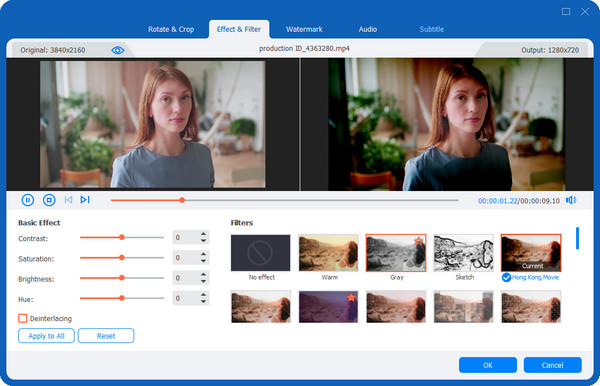
2 단계편집을 시작하려면 다음을 클릭하세요. 편집하다 버튼이 있는 별 모양의 아이콘. 편집 창에서 효과를 조정하고, 필터를 추가하고, 회전하고, 비디오를 자르고, 추가 편집을 할 수 있습니다. 비디오를 트리밍하려면 다음을 선택할 수 있습니다. 손질 버튼이 있는 가위 원치 않는 부분을 잘라내는 아이콘입니다.
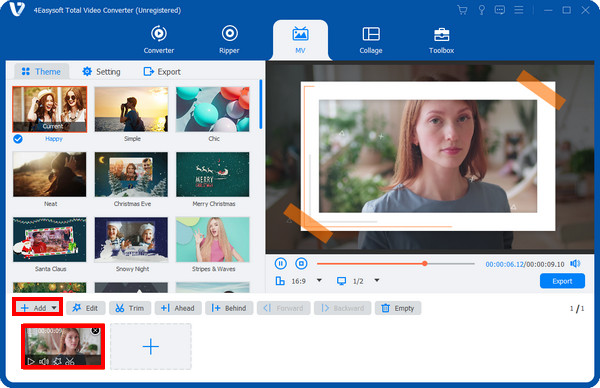
3단계이제 선택하세요 주제. 비디오에 적용할 원하는 테마를 선택하세요. 주제 섹션. 화면 오른쪽에서 적용한 변경 사항을 모니터링합니다. 그런 다음 다음으로 이동할 수 있습니다. 설정 와 함께 기어 옆에 있는 아이콘을 클릭하면 원하는 대로 제목을 설정하고, 오디오 트랙을 추가하고, 루프 재생을 적용하고, 페이드 인/아웃 효과를 추가하는 등의 작업을 할 수 있습니다.
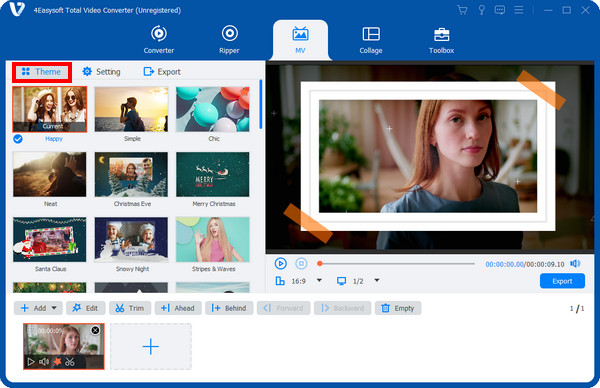
4단계마지막으로 사용자 정의가 완료되면 다음을 클릭합니다. 내보내다 버튼을 클릭합니다. 여기에서 출력 형식을 MOV, MKV, GIF, MP4 등으로 변경할 수 있습니다. 또한 비디오 설정을 조정하여 원하는 고화질을 얻을 수 있습니다. 작업에 만족하면 내보내기 시작 단추.
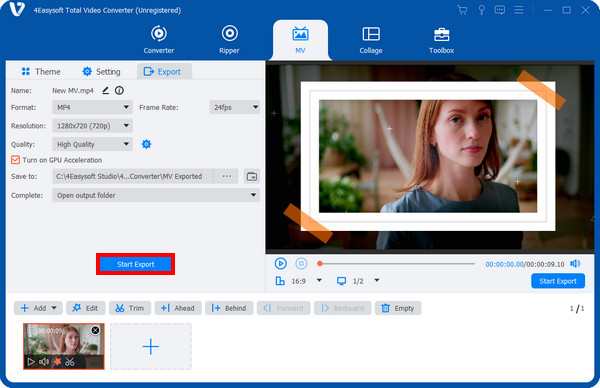
4부: Android/iPhone용 CapCut 앱에 대한 FAQ
-
Capcut은 어떤 플랫폼과 시스템을 지원하나요?
CapCut은 iOS와 Android 기기에서 모두 사용할 수 있습니다. Windows와 macOS에서도 사용할 수 있습니다. 하지만 일부에서는 모바일 애플리케이션 버전과 달리 충분하지 않다고 말합니다.
-
CapCut을 신뢰할 수 있나요?
귀하의 데이터를 수집하지만 안전하게 보관합니다. 그러나 특히 동일한 계정을 사용하는 경우 타사 서비스에서 공유될 수 있습니다.
-
CapCut은 만들어진 템플릿의 워터마크를 제거합니까?
CapCut 사용자가 만든 템플릿을 사용할 경우, 사용하는 템플릿을 소유한 사람이기 때문에 워터마크를 제거하려면 비용을 지불해야 합니다. 하지만 편집한 비디오의 끝에 나타나는 워터마크에 대해 이야기하는 경우 내보내기 전에 삭제할 수 있습니다.
결론
CapCut에 대한 전체 리뷰는 여기까지입니다! 편집 도구를 사용하기 전에 어떤 기능을 제공하는지, 어떤 단점이 있는지 생각하는 것이 중요합니다. 하지만 전반적으로 CapCut은 초보 편집자에게 훌륭한 도구입니다. 완전한 편집 기능을 제공합니다. 하지만 데스크톱 버전은 모바일 버전만큼 좋지 않았습니다. 그래서, 4Easysoft 총 비디오 변환기 당신의 등을 지켜줄게요! Mac과 Windows에서 사용할 수 있으며 뛰어난 비디오 편집 기능을 제공합니다.



